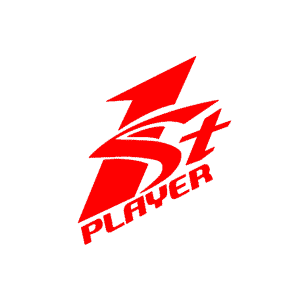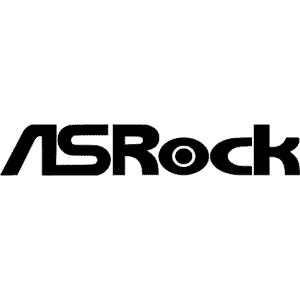كيف تحدث كرت الشاشة

كيف تحدث كرت الشاشة ؟، يعد الكمبيوتر من أهم الأجهزة حاليًا ويتم استخدامه في شتى المجالات، وبسبب الاعتماد الكبير عليه يجب أن يتم ترقية القطع الموجودة به حتى يعطيك أفضل النتائج، ويعد كرت الشاشة من أهم القطع به والتي تعمل على معالجة البيانات لعرضها إليك على شاشة جهازك.
لهذا سوف نقوم بالتعرف على طريقة تحديثه بشكل بسيط، من خلال الأسطر القادمة.
كيف تحدث كرت الشاشة
عليك أن تتبع بعض الخطوات الضرورية حتى تستطيع عمل ترقية كرت شاشة اللابتوب أو الكمبيوتر، ولهذا قم بالدخول إلى جهازك من خلال حسابك ويجب أن تسجل الدخول كمسؤول وليس مستخدم، وإليكم الخطوات تفصيليًا:
- قم بالنقر على زر win + r، وهذا الزر يقع بين زر التحكم الموجود بالجهة اليسرى والبديل.
- ثم قم بكتابة devmgmt.msc في المكان الفارغ أمامك كما هي دون عمل نسخ لها أو زيادة أو نقصان، وبعد التأكد من كتابتها بطريقة سليمة انقر على Enter.
- اضغط على Display adapters ثم اضغط على كرت الشاشة الخاص بك وبعد ذلك انقر على كلمة Properties.
- اذهب إلى تبويب Driver، ثم قم باختيار Update Driver.
- بعد ذلك قم بالضغط على Search automatically for updated driver software، وقم باتباع كافة الإرشادات التي تظهر لك.
طريقة أخرى لتحديث كرت الشاشة
إذا حاولت تحديث كرت شاشة لابتوب أو كمبيوتر بالطريقة السابقة ولم ينجح الأمر معك، فقم بتحميل برامج التشغيل الموجودة لدى المتاجر، ولهذا عليك أن تعرف اسم كرت شاشة كمبيوتر مكتبي، وسوف تجده في Display adapters، وسوف تجده في مثل تلك الهيئة NVIDIA GeForce 9800 GTX / 9800 GTX +”)، ولكل نوع رابط مخصص له كالتالي:
- إذا كان كرت شاشة rtx 3060 يبدأ بكلمة Nvidia فسيتعين عليك الدخول إلى الرابط التالي اضغط هنا
- أما إذا كان اسم كرت شاشة للالعاب يبتدأ بكلمة ATI فهنا عليك النقر على الرابط التالي اضغط هنا
- أما إذا كان كرت شاشة لابتوب يبدأ ب كلمة INTEL فعليك النقر على هذا الرابط
أحيانًا يتم استخدام شرائح لا تتناسب مع كرت شاشة منفصل ل Algodoo وتلك المشكلة تحدث مع كروت الشاشة التابعه لماركة Nvidia، ولهذا يجب اتباع الخطوات التالية لتخطي تلك المشكلة:
- اضغط على سطح المكتب من خلال الماوس واختر NVIDIA Control Panel.
- قم بالضغط على Manage 3D Settings التي توجد بالجهة اليمنى.
- اختر أيقونة Program Settings وهي توجد في النافذة الأساسية.
- ثم اختر أيقونة Add.
- اذهب الى C:\Program Files (x86)\Algodoo) وبعد ذلك انقر على Algodoo.exe واختر open.
- هنا يجب عليك أن تقوم باختيار نوع كرت للشاشة الذي تريد استخدامه، ولهذا قم بالضغط على القائمة لتختار High Performance NVIDIA processor.
- بعد ذلك قم بالضغط على تم حتى يتم حفظ كافة الخطوات التي قمت بها، وبذلك تكون قد حللت المشكلة.
تحديث كرت الشاشة NVIDIA
يتساءل البعض حول كرت شاشة 3060 والذي يمكن اعتباره الأقوى في العالم وهو من أهم أنوع NVIDIA، ولهذا سنوضح الإجابة على عدة أسئلة حوله فيما يلي:
كيفية الحصول على تحديث NVIDIA
بمجرد أن تقوم بتثبيت أحدث نسخة من كرت شاشة منفصل الخاصة بماركة NVIDIA سوف تستطيع ترقية الكرت بشكل سهل، لهذا عليك تحميل نسخة 270 أو تثبيت برنامج التشغيل التالي GeForce/ION وذلك من خلال رابط نفيديا اضغط هنا، وبعد ذلك قم بتنزيل التحديثات.
كيف يعمل تحديث NVIDIA؟
بعد أن يتم تحميل البرنامج على حاسوبك سوف يقوم NVIDIA Update بالتعرف على نظام التشغيل الحالي لجهازك وبعد ذلك سوف يقوم باختيار الإصدار الخاص ببرنامج التشغيل المتاح لديك، وبعد تحليل البيانات يتم إرسالها إلى NVIDIA وذلك حتى يتم التأكد منها ومعرفة هل يتوفر تحديثات جديدة أم لا.
تستطيع أن تضبط برنامج نفيديا على نظام محدد يقوم من خلاله بالبحث الدوري عن التحديثات، كما تتمكن من ضبط الإشعارات التابعة للتطبيق مثل التنبيه بالبرامج التجريبية أو الإشعار التابع للوحة النظام.
فإذا أردت شراء كرت شاشة فلا تتردد في اقتناء كارت NVIDIA، فعندما يتم مقارنة كروت الشاشة واسعارها سويًا يتضح أن NVIDIA من أفضل الأنواع المتاحة.
ما هي البيانات التي يتم إرسالها إلى NVIDIA؟
لا تخف فإن NVIDIA Update لا يقوم بالاطلاع على بياناتك الشخصية، بل هو يجمع البيانات التي يحتاج إليها فقط حتى يستطيع تحديد إذا كان هذا الجهاز بحاجة إلى تحديث برنامج التشغيل به أم لا، ولهذا فيعتبر أفضل كرت شاشة لابتوب خارجي يمكن استخدامه.
كيف أقوم بتهيئة تحديث NVIDIA؟
يتم ذلك من خلال طريقتين رئيسيتين وهما كالتالي:
أولًا: من خلال NVIDIA Control Panel
قم بالضغط على سطح المكتب بالماوس من جهة اليمين، ثم اختر NVIDIA Control Panel ومنها اختر أيقونة التعليمات حتى تساعدك في تعيين التحديثات التي تريدها.
ثانيًا: من خلال نظام windows
- قم بالذهاب إلى الشعار الخاص ب NVIDIA والذي يوجد في اللوحة الخاصة بنظام ويندوز، فقم بالضغط عبر الجهة اليمنى من الماوس على شعار NVIDIA وقم بتحديد ما تريد من الترقيات.
- وعندما تريد معرفة كرت الشاشة داخلي ام خارجي عليك النظر إلى موضعه بالجهاز فإن وجدت أنك تستطيع إزالته فهو كرت شاشة خارجي للكمبيوتر، ويجب أن تختار كرت شاشة قوي إذا أردت الحصول على أفضل أداء.
لقد تعرفنا من خلال المقال على طريقة تحديث كرت الشاشة في اللابتوب، حيث أن تلك الخطوة ضرورية بشكل كبير في تحسين أداء الجهاز الذي يتم إنهاك كافة قطعه بسبب كثرة الاستخدام، ووضحنا لكم ما البيانات التي يحتاج إليها كرت شاشة قيمنق التابع ل NVIDIA حتى يتم تحديثه.